Heim >Web-Frontend >PS-Tutorial >Erfahren Sie, wie Sie mit PS Punktbildeffekte mit Neon-Verlauf erstellen (teilen)
Erfahren Sie, wie Sie mit PS Punktbildeffekte mit Neon-Verlauf erstellen (teilen)
- 奋力向前Original
- 2021-09-01 15:41:236243Durchsuche
Im vorherigen Artikel „PS-Tipps: So erstellen Sie schnell einen verträumten Spot-Effekt (Sammlung) “ habe ich Ihnen einen kleinen Trick vorgestellt, wie Sie mit PS schnell einen verträumten Spot-Effekt erstellen. Im folgenden Artikel erfahren Sie, wie Sie mit PS einen Neon-Gradienten-Punktbildeffekt erstellen.

Erstellen Sie einen Neon-Farbverlaufs-Punktbildeffekt in PS
1. Öffnen Sie PS, erstellen Sie eine Größe von 800 x 800 Pixel, eine Auflösung von 72 Pixel und einen Hintergrundinhalt. Es ist weiß Sie können auch die Größe eines neuen Dokuments entsprechend Ihren Anforderungen festlegen und eine Ebene kopieren. 
2. Stellen Sie den Mischmodus [Verlaufsüberlagerung] auf [Normal], die Deckkraft auf 100 %, den Winkel auf 45 Grad und den Zoom auf 78 % ein.
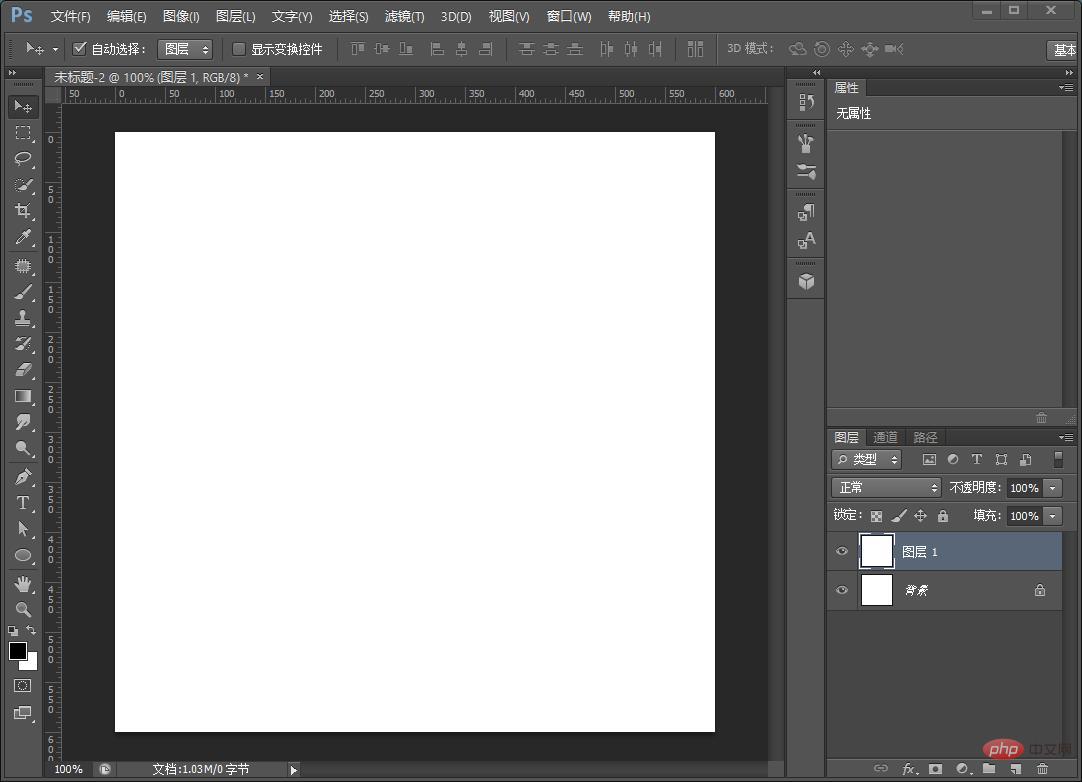
3. Drücken Sie die Tastenkombination Strg+Alt+Umschalt+E, um die Ebene zu stempeln, und führen Sie [Filter]-[Pixelisieren]-[Farbhalbton] aus.
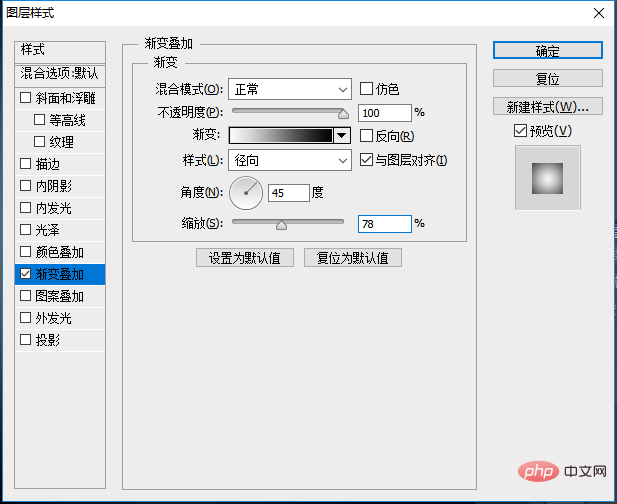
4. Legen Sie die Eigenschaften im daraufhin angezeigten Dialogfeld [Farbhalbton] fest: maximaler Radius 20 Pixel, eingestellter Wert für den Bildschirmwinkel (Grad), wie unten gezeigt.
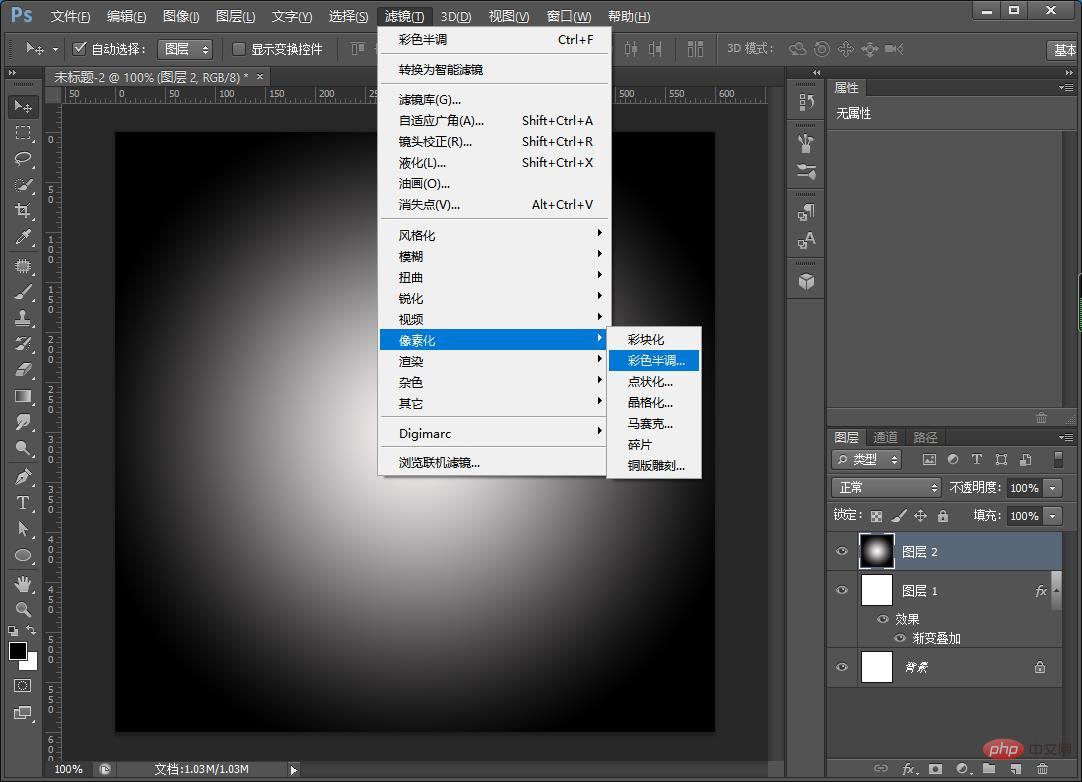
5. Wechseln Sie zu [Kanal], Sie können auf den roten, grünen und blauen Kanal klicken, um den Bildeffekt zu beobachten, und den gewünschten Kanal als Auswahl auswählen. Klicken Sie bei gedrückter Strg-Taste auf den grünen Kanal, um ihn in die Auswahl zu laden.
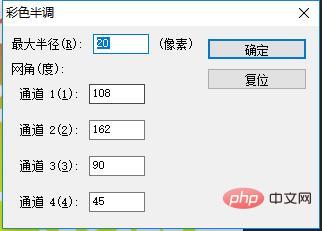
6. Wechseln Sie zu [Ebene] und löschen Sie die Augensymbole vor [Ebene 1] und [Ebene 2] im Ebenenbedienfeld. Klicken Sie unten im Ebenenbedienfeld auf die Schaltfläche „Neue Füll- oder Anpassungsebene erstellen“ und wählen Sie den Farbverlauf darin aus.
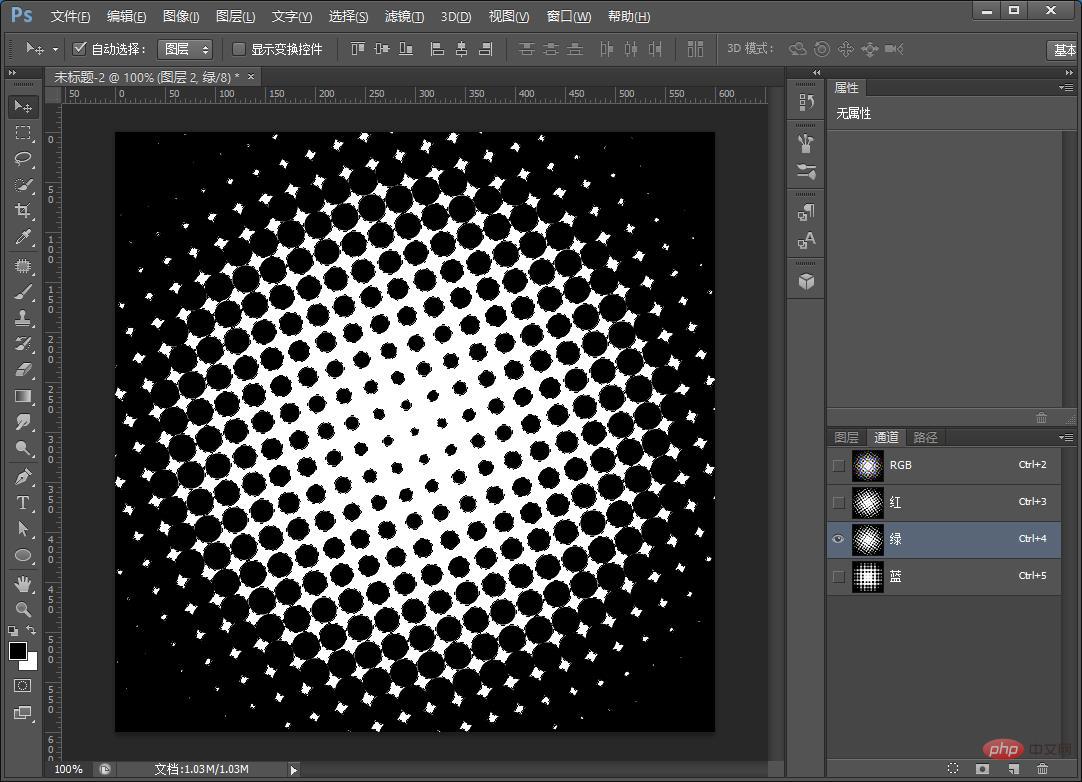
7. Der Effekt ist abgeschlossen.
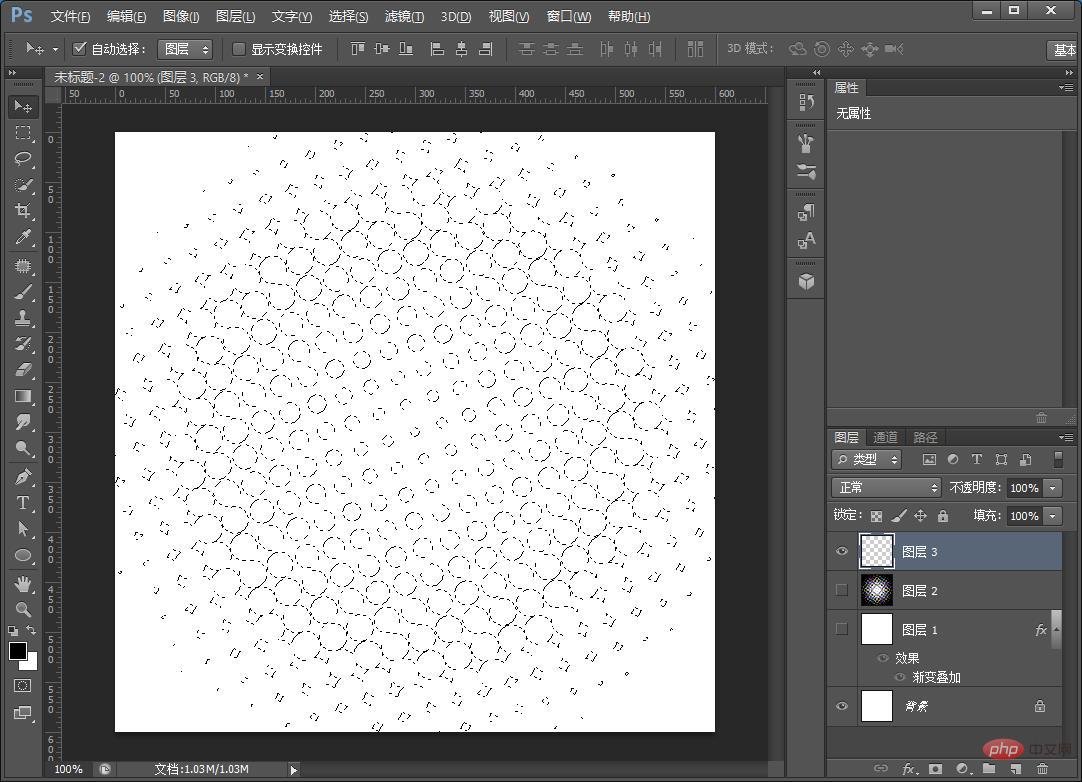
Empfohlenes Lernen:
PS-Video-Tutorial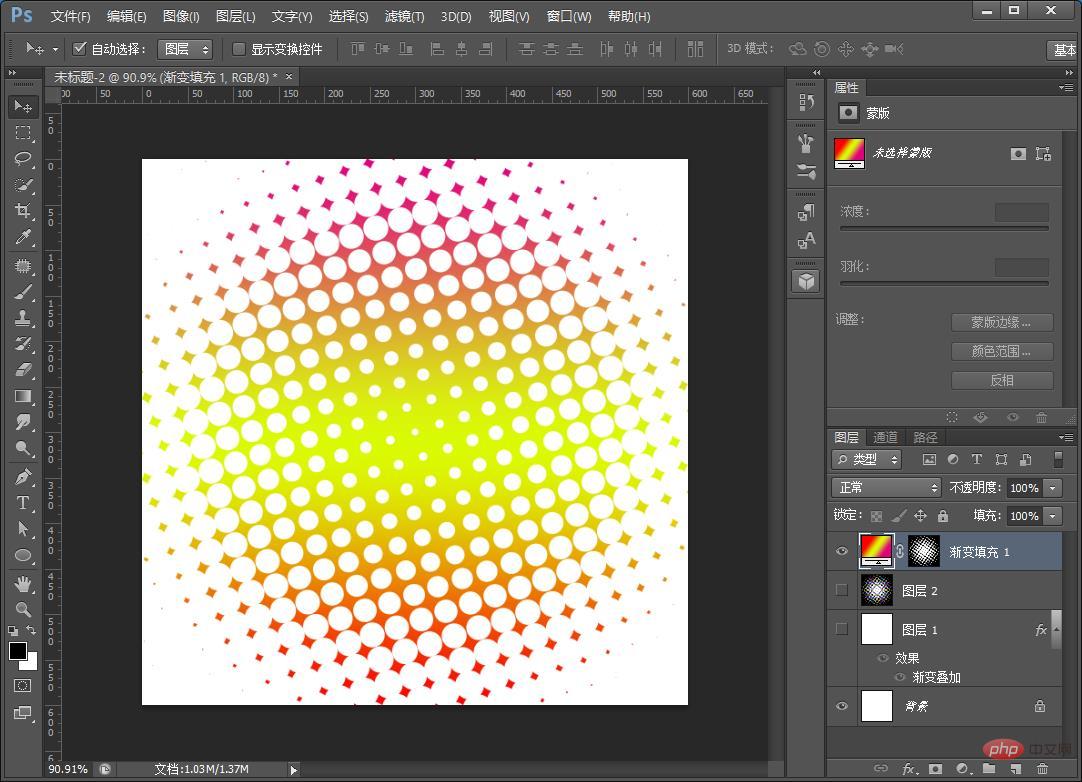
Das obige ist der detaillierte Inhalt vonErfahren Sie, wie Sie mit PS Punktbildeffekte mit Neon-Verlauf erstellen (teilen). Für weitere Informationen folgen Sie bitte anderen verwandten Artikeln auf der PHP chinesischen Website!
In Verbindung stehende Artikel
Mehr sehen- Einsteigerartikel: Verwenden Sie PS-Grafiken, um kreative Poster mit Effekten zu erstellen (Fähigkeitsaustausch)
- Tutorial: Wie man mit PS einen schönen kleinen Stern bastelt (Fähigkeitsaustausch)
- Erfahren Sie Schritt für Schritt, wie Sie https und http2 für Ihre Website aktivieren (mit Code).
- Einsteigerartikel: So fügen Sie Fotos mit PS Glaseffekte hinzu (Fähigkeitsaustausch)
- PS-Tipps: So erstellen Sie schnell einen verträumten Spot-Effekt (Sammlung)

